如何安装win8到移动硬盘
1、百度搜索分区助手并下载安装,推荐在百度软件中心下载,在安全上至少是有保证的
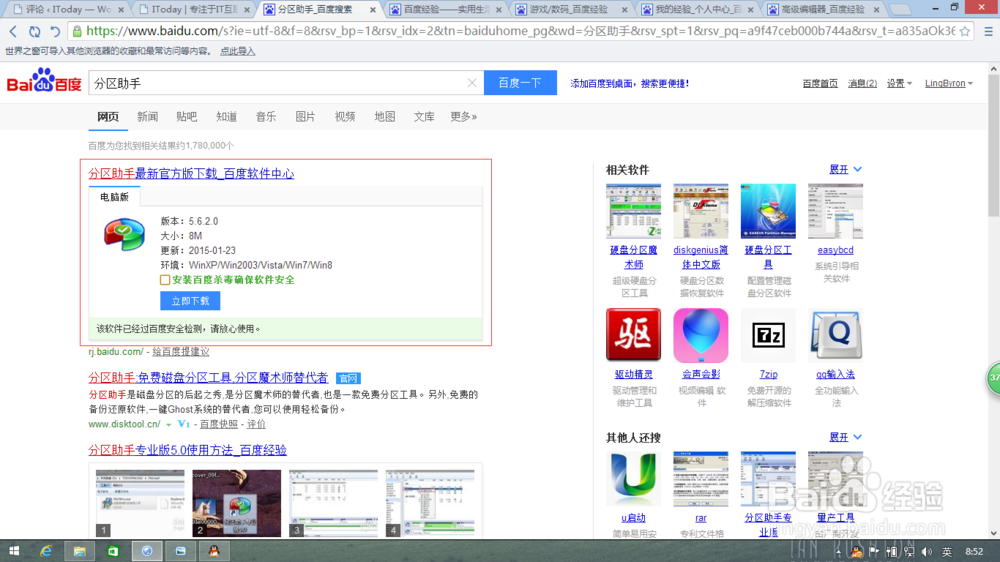
3、在弹出的对话框中选择好用于安装win8系统的分区,并导入你要安装的win8 iso镜像。系统推荐在MSDN上下载,因为那是原版系统,未经任何修改,相对来说也比较安全。
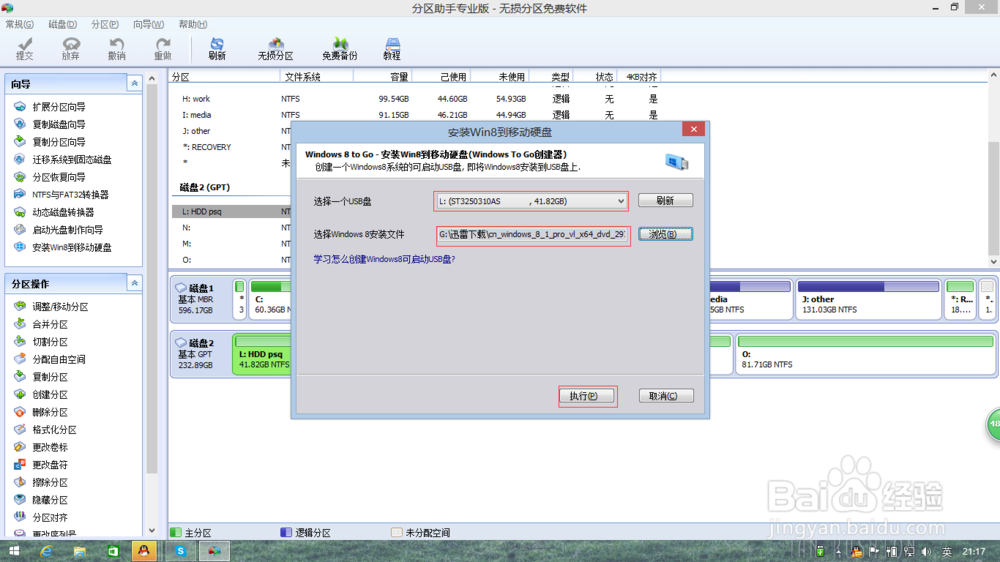
5、打开CMD控制台,输入diskpart并回车,系统会重开一个控制台。在重开的控制台上输入list disk回车,显示电脑上所有的硬盘。
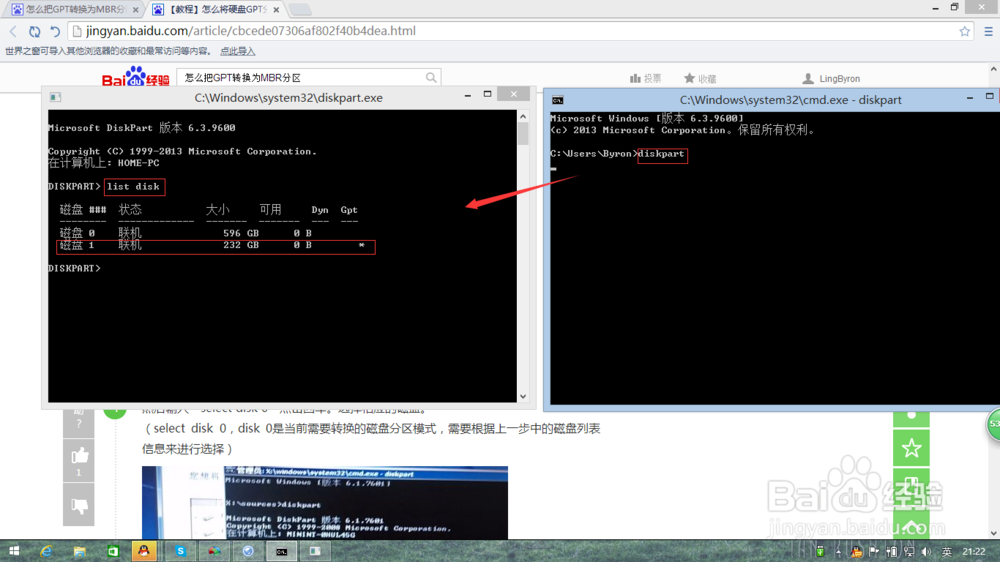
7、提示成功清除整个硬盘后,输入convert mbr回车,将硬盘格式转换为MBR格式。转换成功后会有提示。
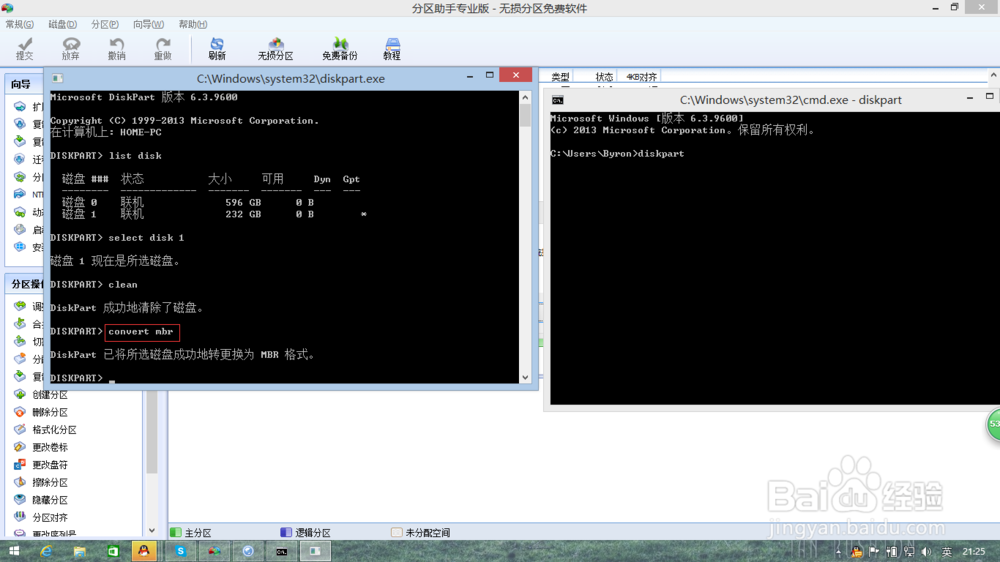
9、下面对硬盘进行分区。右键创建分区,分成几个适合你硬盘大小的分区。请注意一定养成分区的习惯,不要只是一个单分区,那对你的使用非常不利。

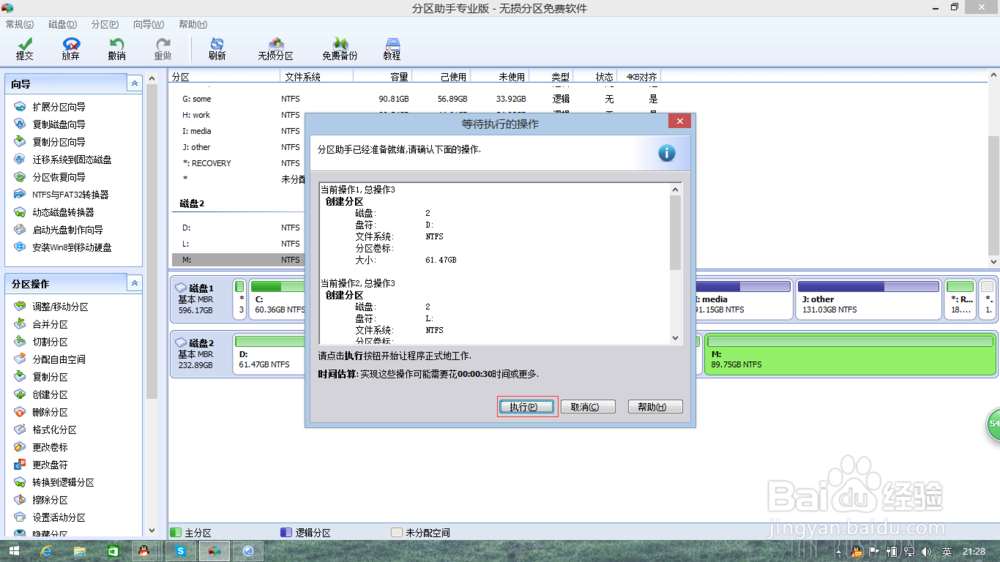
12、耐心等待,速度其实也是挺快的。我的老硬盘也在10分钟左右就装好。提示安装成功后我们可以进行一下测试。重启电脑,开机时按F9(惠普按F9,其他品牌可能略有不同,具体请自行百度)进行启动项选择,选择你的移动硬盘。
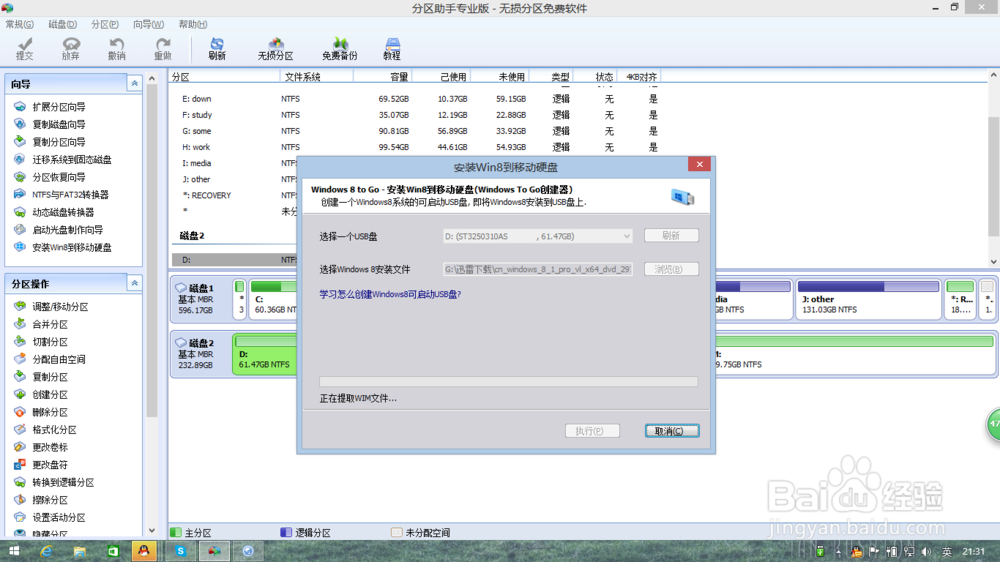
13、首次开机会进行系统配置,此步骤可能会花上几分钟的时间,属于正常现象。成功开机后进入win8特有的磁贴桌面。运行起来个人还是感觉蛮流畅的。
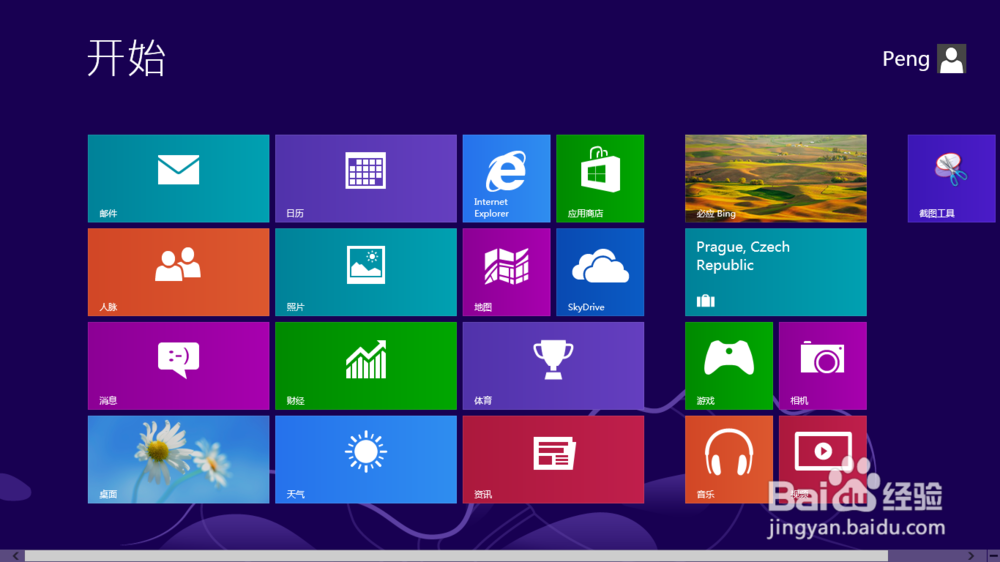
14、测试了一下速度。我从电脑自带硬盘内拷贝了一个1GB左右的视频文件到移动硬盘速度70MB/S左右,速度不算快。但也足够正常使用了。因为我电脑里的机械硬盘拷贝速度也差不多,迨藻悃顼没办法,电脑太有历史了。理论上U盘装系统也是可以的,但最好选择usb 3.0接口可用内存64GB以上的U盘。
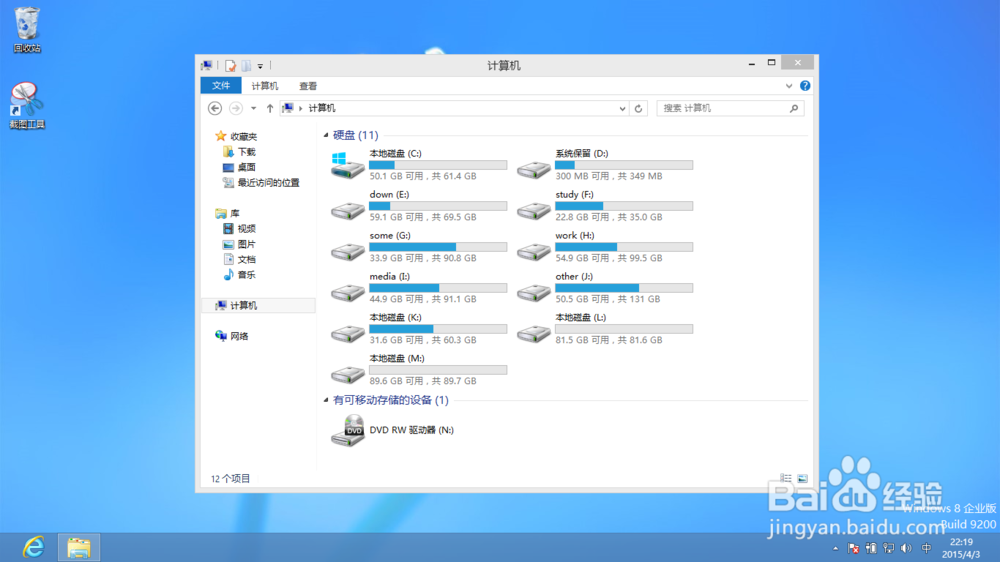
声明:本网站引用、摘录或转载内容仅供网站访问者交流或参考,不代表本站立场,如存在版权或非法内容,请联系站长删除,联系邮箱:site.kefu@qq.com。
阅读量:72
阅读量:59
阅读量:58
阅读量:58
阅读量:91